Chuyển từ thẻ này sang thẻ khác, không hoàn thành được việc gì, rồi lại than vãn về một ngày làm việc kém hiệu quả. Nếu tình trạng này quen thuộc với bạn, thì phần mềm chặn trang web Cold Turkey có thể là giải pháp mà bạn đang tìm kiếm, như nó đã từng là đối với tôi. Đây là một công cụ đắc lực giúp bạn sử dụng công nghệ để vượt qua sự trì hoãn, mang lại nhiều tính năng hữu ích để bạn tập trung hơn vào công việc và học tập.
Cold Turkey Ngăn Chặn Sự Trì Hoãn Của Bạn Như Thế Nào?
Cold Turkey không chỉ là một ứng dụng chặn web đơn thuần mà còn cung cấp nhiều công cụ mạnh mẽ giúp bạn thiết lập kỷ luật số. Dưới đây là cái nhìn tổng quan về cách thức hoạt động của ứng dụng này:
1. Thiết Lập Chặn Cứng Vững Chắc (Hard Blocks)
Một trong những ưu điểm lớn nhất của Cold Turkey là khả năng thiết lập các khối chặn “cứng” thông qua tính năng Frozen Turkey. Điều này cực kỳ hữu ích cho các khối chặn ngắn hạn, ví dụ như khi bạn cần ngưng sử dụng internet một cách vô ích để chuẩn bị cho một kỳ thi sắp tới. Mặc dù bạn sẽ cần thiết lập thủ công với gói miễn phí, nhưng khả năng này vẫn rất đáng giá.
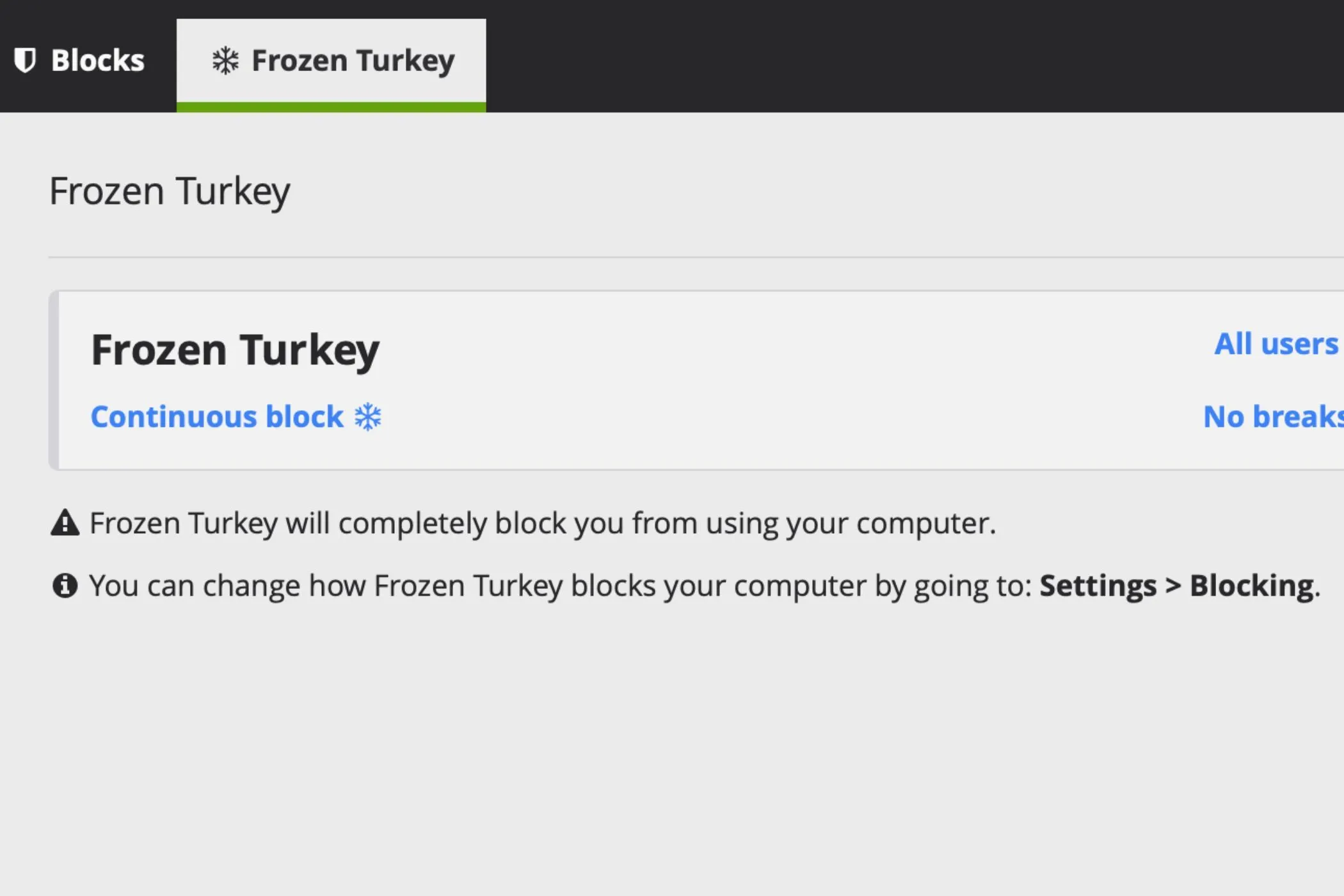 Giao diện tính năng "Frozen Turkey" của Cold Turkey giúp thiết lập chặn cứng website
Giao diện tính năng "Frozen Turkey" của Cold Turkey giúp thiết lập chặn cứng website
Việc chặn cứng website còn hiệu quả hơn nữa nếu bạn muốn kiểm soát các thói quen gây nghiện lâu dài. Chẳng hạn, bạn có thể kích hoạt tính năng này nếu bạn có xu hướng lướt tin tức thể thao mới nhất hoặc xem các video YouTube vô bổ khi đang làm việc trên máy tính. Để thiết lập chặn cứng, bạn chỉ cần chọn các trang web mà bạn muốn ngăn không cho truy cập. Sau đó, hãy nhấp vào biểu tượng ổ khóa để đảm bảo rằng bạn không thể tự gỡ bỏ khối chặn. Mỗi khi hết thời gian, bạn có thể gia hạn khối chặn này.
2. Khó Gỡ Bỏ Một Cách Dễ Dàng
Khi thực hành tối giản kỹ thuật số và tìm kiếm một ứng dụng chặn thời gian sử dụng màn hình, điều quan trọng là phải tìm một công cụ khó xóa. Nhiều ứng dụng chặn thời gian sử dụng màn hình dễ dàng bị gỡ bỏ, khiến chúng trở nên vô nghĩa—đặc biệt nếu bạn đủ quyết tâm.
Mặc dù có thể gỡ bỏ Cold Turkey, nhưng quá trình này phức tạp hơn nhiều so với các ứng dụng khác. Ví dụ, nếu bạn đã thiết lập một khối chặn có khóa, bạn không thể gỡ cài đặt ứng dụng cho đến khi khối chặn đó kết thúc. Hơn nữa, bạn sẽ liên tục thấy lời nhắc cài đặt tiện ích mở rộng Cold Turkey trên bất kỳ trình duyệt mới nào mà bạn tải xuống. Chính vì Cold Turkey khó gỡ cài đặt hơn, bạn sẽ có xu hướng tập trung vào nhiệm vụ của mình và không bận tâm đến việc cố gắng lách ứng dụng.
3. Hoạt Động Trải Rộng Trên Mọi Trình Duyệt Chính
Một số phần mềm chặn website chỉ hoạt động trên một vài trình duyệt, điều này có nghĩa là bạn vẫn có thể truy cập các trang web mà bạn không nên truy cập ở nơi khác. Cold Turkey, ngược lại, hoạt động bất kể trình duyệt chính của bạn là gì. Ngoài Safari, Chrome và Edge, bạn cũng có thể sử dụng Cold Turkey trên Opera và Microsoft Edge.
Để truy cập các trang web bị chặn, bạn sẽ cần sử dụng máy tính bảng hoặc điện thoại thông minh của mình. Để chặn luôn cả cách lách này, bạn nên cài đặt một ứng dụng chặn riêng biệt cho thiết bị di động; Opal là một lựa chọn tuyệt vời cho mục đích này.
Tại Sao Bạn Nên Cân Nhắc Nâng Cấp Lên Phiên Bản Trả Phí?
Phiên bản miễn phí của Cold Turkey rất tốt nếu bạn muốn thiết lập giới hạn và tập trung mà không bị phân tâm. Tuy nhiên, bạn sẽ nhận được nhiều hơn từ ứng dụng nếu nâng cấp lên phiên bản trả phí (chi phí là 39 USD cho một lần mua duy nhất).
1. Thiết Lập Chặn Theo Lịch Trình Cụ Thể
Việc thiết lập các khối chặn cứng là một cách mạnh mẽ để ngăn chặn sự trì hoãn, nhưng việc phải cập nhật chúng thường xuyên có thể gây mệt mỏi. Sau một thời điểm nhất định, bạn có thể sẽ muốn lên lịch trình cho các khối chặn của mình—điều mà bạn chỉ có thể làm với phiên bản trả phí.
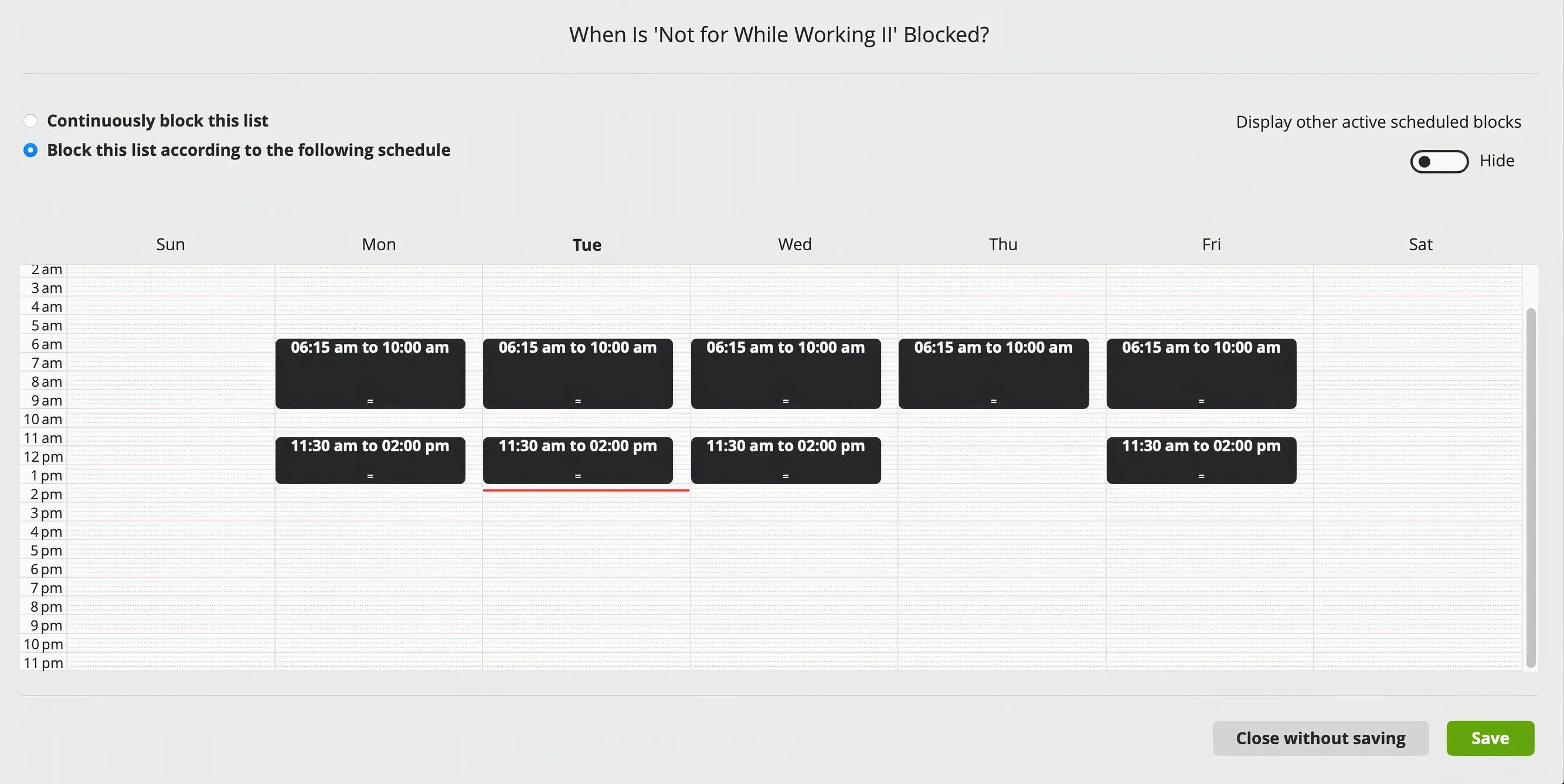 Tính năng lên lịch chặn trang web tự động trong Cold Turkey giúp tối ưu thời gian làm việc
Tính năng lên lịch chặn trang web tự động trong Cold Turkey giúp tối ưu thời gian làm việc
Bạn có thể chọn xem mình muốn các khối chặn diễn ra hàng ngày hay chỉ vào những ngày nhất định trong tuần. Hơn nữa, bạn có thể chọn thời gian cụ thể mà bạn muốn chặn trang web. Đối với những khối chặn không thể thay đổi, bạn có thể nhấn vào biểu tượng khóa để đảm bảo rằng bạn không thể hoàn tác. Trên cửa sổ chính, bạn sẽ thấy tổng quan về các khối chặn sắp tới của mình.
2. Cho Phép Nghỉ Giải Lao Linh Hoạt
Việc kiên trì với công việc dễ dàng hơn nhiều nếu bạn biết rằng mình có thể nghỉ giải lao. Điều này đặc biệt quan trọng nếu bạn chưa bao giờ thử bỏ thói quen sử dụng internet quá mức trước đây. Trong khi phiên bản miễn phí của Cold Turkey không cho phép bạn làm điều này, bạn có thể dễ dàng thực hiện với phiên bản trả phí.
Bạn có thể thiết lập các khoảng nghỉ bất cứ khi nào bạn thấy cần thiết; hãy cân nhắc sử dụng các chiến thuật như Kỹ thuật Pomodoro để chia nhỏ ngày làm việc của mình thành các phần dễ quản lý. Làm việc một giờ rồi nghỉ 15 phút cũng có thể hiệu quả. Hãy kết hợp những điều này với các kỹ thuật năng suất độc đáo hơn để đạt hiệu quả tối ưu.
3. Chặn Cả Website Lẫn Ứng Dụng
Khi sử dụng phiên bản miễn phí của Cold Turkey, bạn chỉ có thể chặn các trang web. Mặc dù điều này hữu ích để loại bỏ nhiều yếu tố gây phân tâm, bạn vẫn có nguy cơ trì hoãn bằng cách mở các ứng dụng trên máy tính của mình. Thậm chí những ứng dụng này không cần phải gây phân tâm; đôi khi tôi đã bị cuốn vào ứng dụng Thời tiết chỉ vì tôi đã xóa Instagram chẳng hạn.
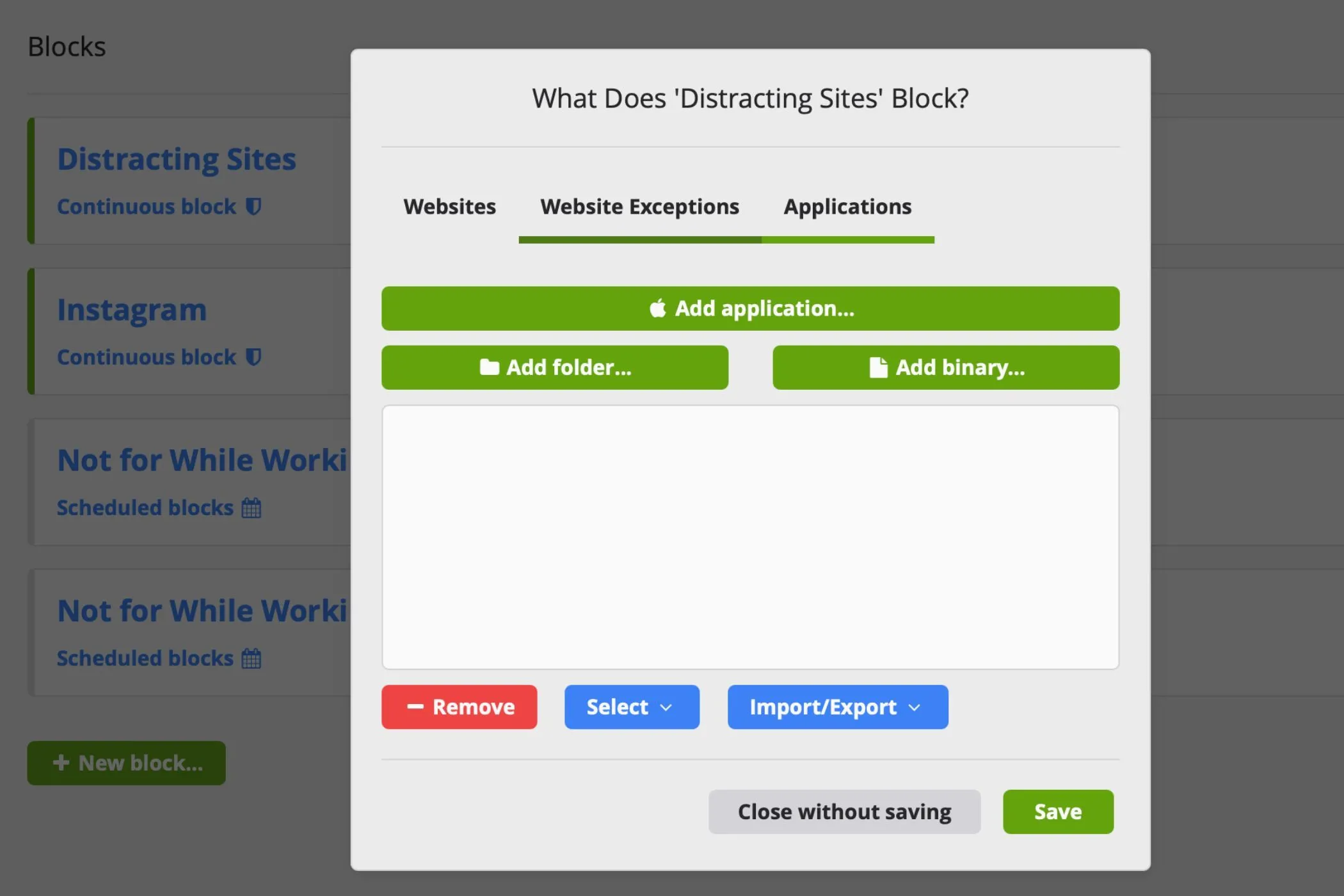 Giao diện chặn ứng dụng trên Cold Turkey cho phép bạn loại bỏ mọi yếu tố gây xao nhãng
Giao diện chặn ứng dụng trên Cold Turkey cho phép bạn loại bỏ mọi yếu tố gây xao nhãng
Sau khi nâng cấp lên phiên bản trả phí của Cold Turkey, bạn có thể chặn bất kỳ ứng dụng nào không phục vụ mục tiêu của mình. Bạn có thể thêm chúng theo cách tương tự như khi thêm một trang web. Ngoài việc thêm các ứng dụng từ máy tính, bạn còn có thể chặn ứng dụng bằng cách tải lên các thư mục.
Kết Luận
Cold Turkey là một công cụ mạnh mẽ và đáng tin cậy dành cho bất kỳ ai đang vật lộn với sự trì hoãn và muốn cải thiện khả năng tập trung. Với các tính năng như chặn cứng khó gỡ bỏ và khả năng tương thích trên nhiều trình duyệt, phiên bản miễn phí đã đủ để bắt đầu hành trình tăng năng suất của bạn. Tuy nhiên, để thực sự kiểm soát thời gian làm việc, việc nâng cấp lên phiên bản trả phí với khả năng lên lịch chặn, cài đặt thời gian nghỉ ngơi linh hoạt và đặc biệt là chặn cả ứng dụng trên máy tính, sẽ mang lại hiệu quả vượt trội. Hãy cân nhắc tải xuống Cold Turkey ngay hôm nay để trải nghiệm sự khác biệt và biến những ngày làm việc kém hiệu quả thành quá khứ.


